
들어가기
온라인 코스 실행해볼까요?!코스 플랫폼 템플리트는 템플리트일 뿐, 하나씩 만들어 넣어 내 코스를 생성해야죠.
만들고 실행해서 동작해보고, 또 다시 만들고 실행하고...
이를 위해서 RStudio에서 생성한 코스를 실행하는 방법을 먼저 배워봅니다.
코스 템플리트 둘러보기
코스 플랫폼을 개발하기 위해서는 콘솔 CLI(Command-line interface)에서의 작업이 필요합니다. 그러나 여기서는 별도의 터미널이 아닌, RStudio 안에서 모두 작업해보겠습니다.
코스 플랫폼 프로젝트 구동
이네스는 코스 플랫폼 템플리트로 RStudio 프로젝트를 만들었습니다. 해당 프로젝트를 구동하면, 다음과 같은 화면을 볼 수 있습니다.
에디터 창에 package.json 파일을 띄워 놓은 화면입니다.
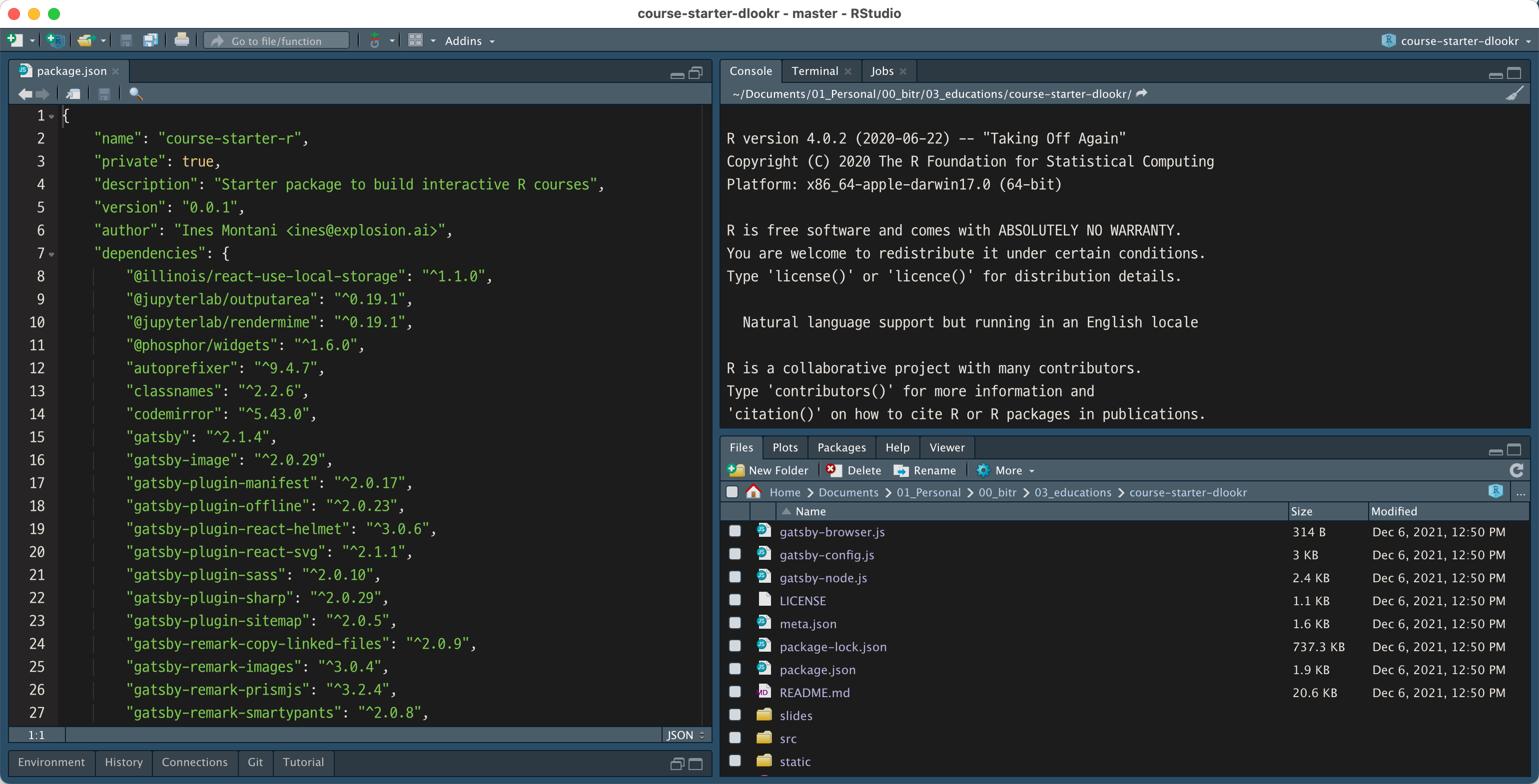
코스 플랫폼의 파일 구조
RStudio의 Terminal 탭은 운영체제의 터미널 콘솔을 띄워줍니다. 여기서 CLI를 통해서 터미널 명령어를 수행할 수 있습니다. 현재 이 문서는 MacOS에서 작업하고 있기 때문에 zsh 터미널이 구동됩니다. 왜냐하면 2019년도 macOS Catalina나 버전부터 zsh이 기본 쉘이 되었기 때문입니다.
템플리트의 첫번째 디렉토리를 포함한 파일을 살펴봅니다.
tree -L 1템플리트의 첫번째 디렉토리를 포함한 파일 구조는 다음과 같습니다.
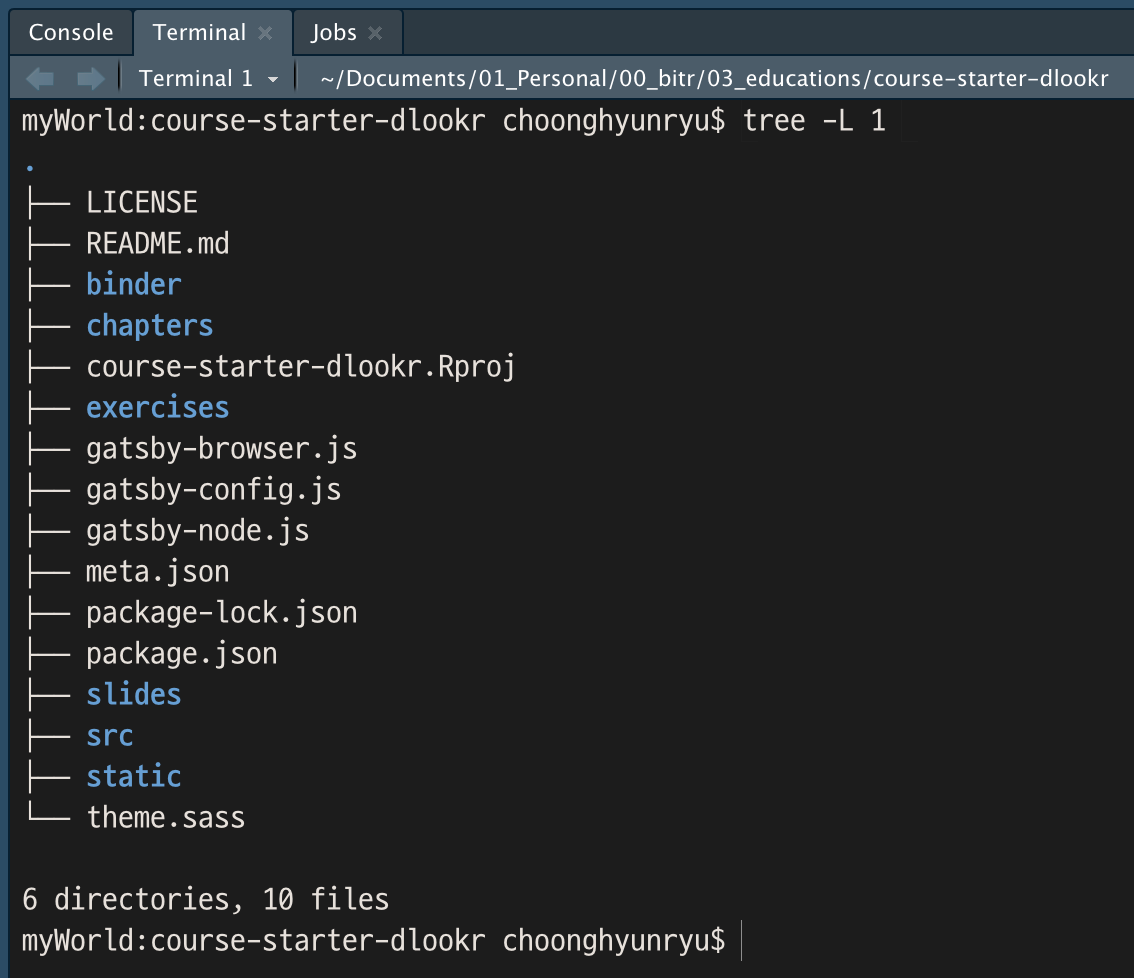
주요 디렉토리와 파일을 요약하면 다음과 같습니다. (d)는 디렉토리를 의미합니다.
- binder (d)
- Binder에 설치할 R 이미지와 패키지 설치 관련 정보 파일
- chapters (d)
- 코스의 챕터별 컨텐츠를 정의하는 마크다운 문서 위치
- exercises (d)
- 코스의 연습문제를 정의하는 R 스크립트 파일 위치
- gatsby-browser.js
- Gatsby 앱 브라우징 설정 파일
- gatsby-config.js
- Gatsby 앱 설정 파일
- gatsby-node.js
- Gatsby의 Node.js 설정 파일
- meta.json
- 이네스 코스를 정의하는 메타정보 설정 파일
- package-lock.json
- 이네스 코스 플랫랫폼에서 사용하는 Node.js 패키지의 의존성 정보 파일
- package.json
- 이네스 코스 플랫랫폼에서 사용하는 Node.js 패키지 목록 파일
- slides (d)
- 코스의 슬라이드 컨텐츠를 정의하는 마크다운 문서 위치
- src (d)
- 이네스 코스 플랫랫폼 구성 Gatsby 소스 코드
- static (d)
- 이네스 코스 플랫폼에서 사용하는 정적 이미지 파일 위치
- theme.sass
- 이네스 코스 플랫폼의 테마 설정 파일
템플리트의 둘째 디렉토리를 포함한 파일을 살펴봅니다.
tree -L 2템플리트의 둘째 디렉토리를 포함한 파일 구조는 다음과 같습니다. 이 글이 이네스 플랫폼에 대한 이해 수준의 범위라, 이런 파일들이 있구나 정도로 이해하시기 바랍니다.
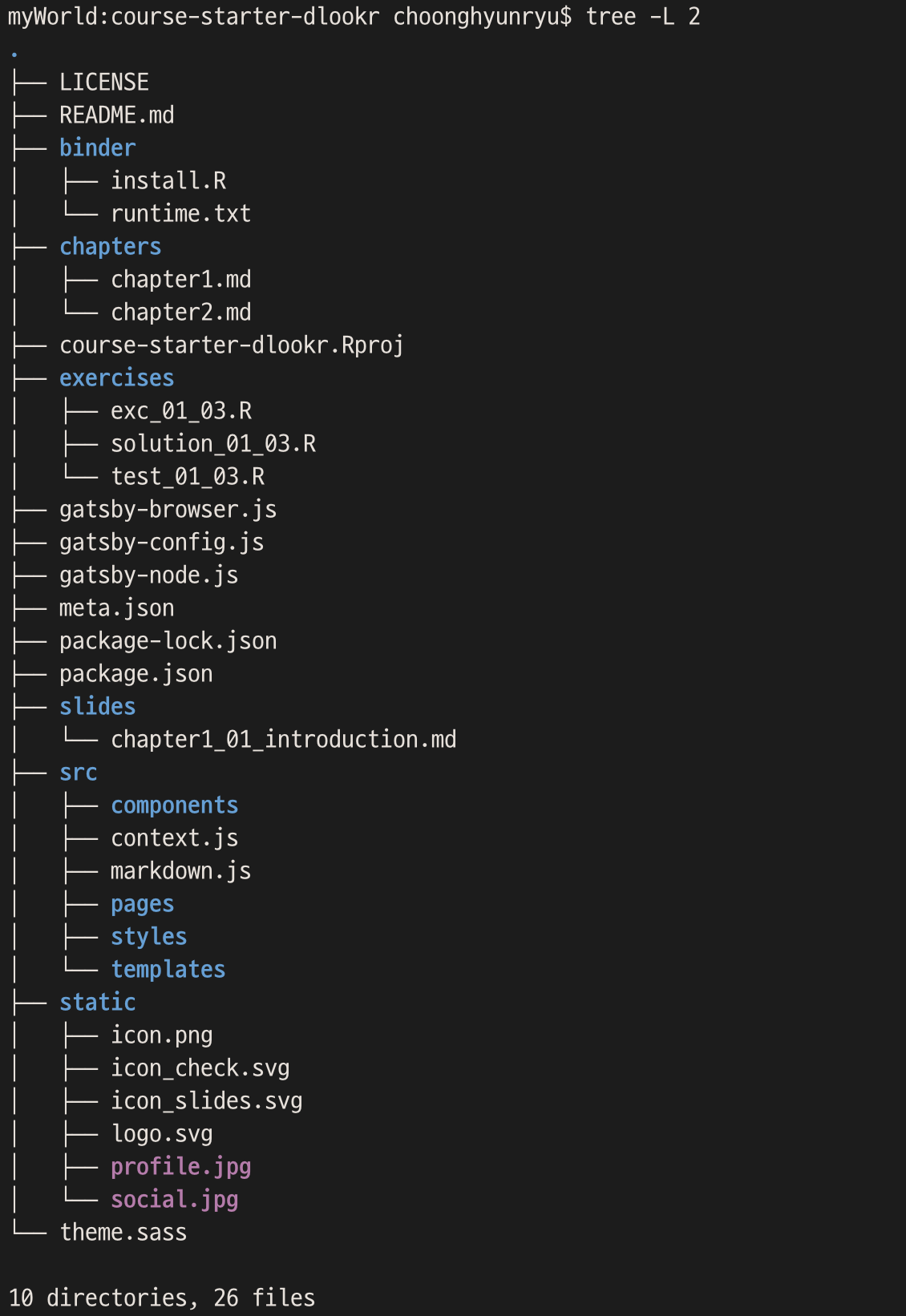
RStudio 프로젝트 환경 설정하기
Node.js 패키지 설치하기
이네스가 배포한 템플리트로 만든 RStudio 프로젝트를 처음 구동한 후 Node.js 패키지를 설치합니다.
운영체제 터미널 CLI 환경에서 설치해야 하지만, RStudio가 터미널을 지원하기 때문에 “Console” 패널의 “Terminal” 탭을 눌러 터미널을 엽니다. 그리고 다음의 명령을 입력합니다. 이미 앞에서 Node.js 패키지 설치 관리자인 npm을 설치했기 때문에 npm 명령어를 입력할 수 있습니다.
npm installnpm install 명령어는 package-lock.json 파일에 기술된 Node.js 패키지를 설치합니다. 다음 그림처럼 코스 플랫폼 구축에 필요한 Node.js 패키지들을 설치하기 시작합니다.
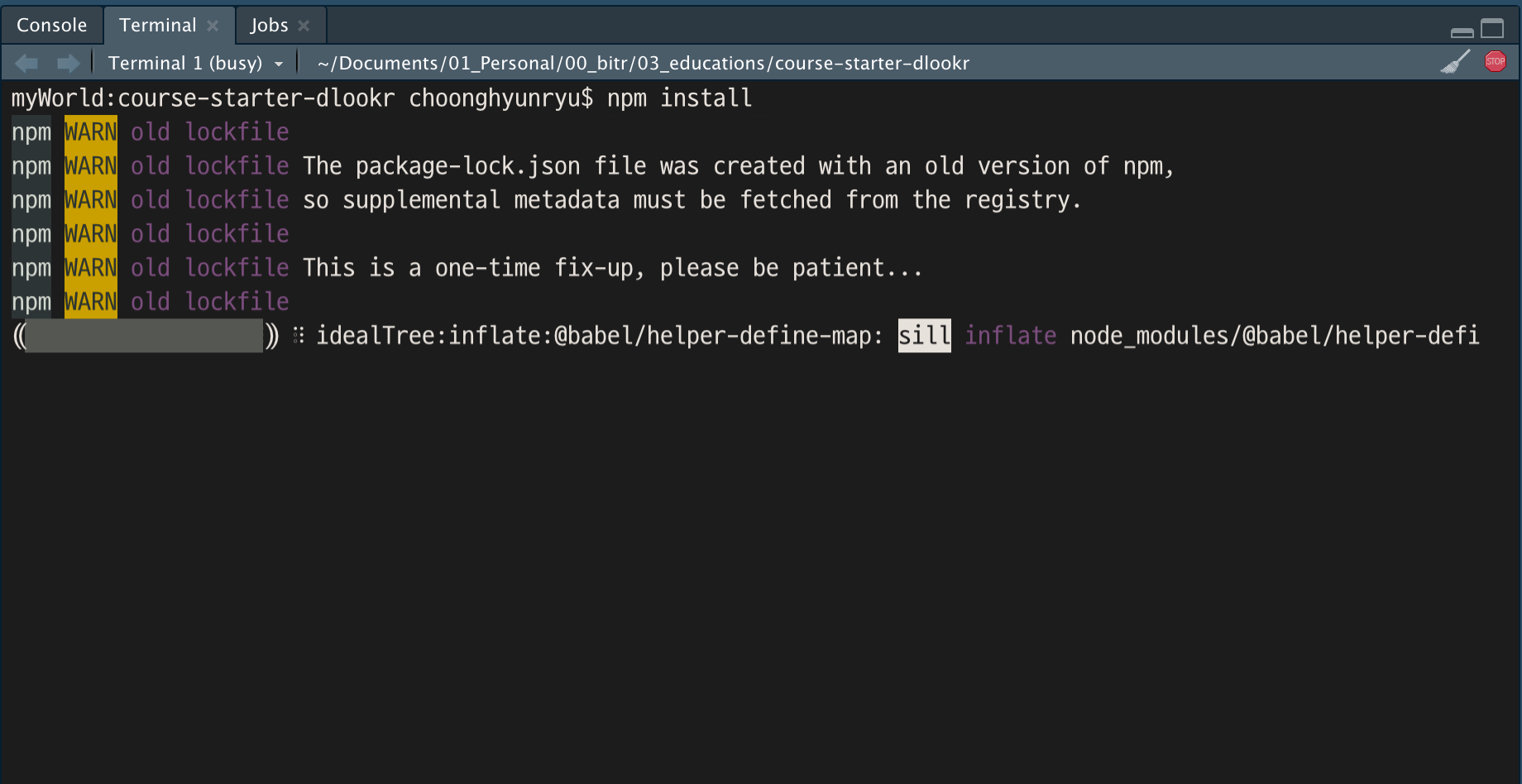
그런데 필자의 환경에서는 Node.js 패키지 설치 시 에러가 발생했습니다. 발생한 에러의 다음 부분(버전 정보)을 주의 깊게 볼 필요가 있습니다. 필자의 Node.js 환경입니다.
npm ERR! gyp ERR! node -v v17.2.0
npm ERR! gyp ERR! node-gyp -v v3.8.02021-12-11 기준으로 이네스가 배포한 템플리트는 3년이 경과하였습니다. 그래서 현재 필자의 Node.js 환경과 과거의 패키지가 충돌한 것입니다. 왜냐하면 package-lock.json에는 3년 전에 설치했던 버전의 Node.js 패키지들이 기술되어 있기 때문입니다.
다음에 package.json 파일과 package-lock.json 파일의 일부분을 비교합니다.
package.json
{
"name": "course-starter-r",
"private": true,
"description": "Starter package to build interactive R courses",
"version": "0.0.1",
"author": "Ines Montani <ines@explosion.ai>",
"dependencies": {
"@illinois/react-use-local-storage": "^1.1.0",
"@jupyterlab/outputarea": "^0.19.1",
"@jupyterlab/rendermime": "^0.19.1",
"@phosphor/widgets": "^1.6.0",
"autoprefixer": "^9.4.7",
"classnames": "^2.2.6",
"codemirror": "^5.43.0",
"gatsby": "^2.1.4",
"gatsby-image": "^2.0.29",
"gatsby-plugin-manifest": "^2.0.17",
"gatsby-plugin-offline": "^2.0.23",
"gatsby-plugin-react-helmet": "^3.0.6",
"gatsby-plugin-react-svg": "^2.1.1",
"gatsby-plugin-sass": "^2.0.10",package-lock.json
{
"name": "course-starter-r",
"version": "0.0.1",
"lockfileVersion": 1,
"requires": true,
"dependencies": {
"@babel/code-frame": {
"version": "7.0.0",
"resolved": "https://registry.npmjs.org/@babel/code-frame/-/code-frame-7.0.0.tgz",
"integrity": "sha512-OfC2uemaknXr87bdLUkWog7nYuliM9Ij5HUcajsVcMCpQrcLmtxRbVFTIqmcSkSeYRBFBRxs2FiUqFJDLdiebA==",
"requires": {
"@babel/highlight": "^7.0.0"
}
},
"@babel/core": {
"version": "7.4.3",
"resolved": "https://registry.npmjs.org/@babel/core/-/core-7.4.3.tgz",
"integrity": "sha512-oDpASqKFlbspQfzAE7yaeTmdljSH2ADIvBlb0RwbStltTuWa0+7CCI1fYVINNv9saHPa1W7oaKeuNuKj+RQCvA==",
"requires": {
"@babel/code-frame": "^7.0.0",
"@babel/generator": "^7.4.0",Gatsby에서 필요한 패키지를 package.json 파일에 기술합니다. 패키지 이름과 version range를 기술합니다. 패키지 의존성을 위한 선언인 version range는 버전의 범위를 의미합니다. 특정 버전을 의미하는 것은 아닙니다.
package.json 파일의 일부분인 다음의 ^2.0.17이 version range입니다. ‘^’로 시작하는 버전 번호 이후의 버전을 설치하라는 의미입니다. 2.0.17 버전을 설치하라는 의미는 아닙니다. 만약 패키지 배포 리파지토리의 ’gatsby-plugin-manifest’ 버전이 2.0.17라면 2.0.17 버전을 설치하지만, 새로운 버전이 패치되어 올라온 시점에서는 2.0.18 혹은 2.1.4와 같은 버전을 설치할 수도 있습니다.1
"gatsby-plugin-manifest": "^2.0.17",그런데 실제로 package-lock.json 파일에 담긴 ‘gatsby-plugin-manifest’ 버전은 다음처럼 2.0.29였습니다.
"gatsby-plugin-manifest": {
"version": "2.0.29",
"resolved": "https://registry.npmjs.org/gatsby-plugin-manifest/-/gatsby-plugin-manifest-2.0.29.tgz",
"integrity": "sha512-zxUuoKxjjdEyj8Xh/svTIOhaIjONB2txel441yJXoYfHmNndysEn+DcYUMkN4xQwZLIaVKoQZ/fCNcVhUOUGIg==",
"requires": {
"@babel/runtime": "^7.0.0",
"sharp": "^0.21.3"
}
},npm install 명령으로 패키지를 설치하면, 설치한 시점에 패키지 배포 리파지토리의 물리적인 패키지를 포함한 의존성 트리 정보를 담아서 package-lock.json 파일을 만듭니다. 그리고 이후에 npm install 명령으로 패키지를 설치하면, package-lock.json 파일에 기술된 패키지 파일을 설치하게 됩니다.
그러므로 package-lock.json 파일에는 3년 전에 이네스가 코스 플랫폼 개발 시점 패키지의 의존성 트리 정보를 담고 있고, 그 정보대로 패키지를 설치하면서 오류가 발생한 것입니다.
사실 package-lock.json는 유용한 정보입니다. 개발 환경이 서로 다른 여러 사람들에세 의존성 트리는 개발자가 개발환 환경과 동일하게 패키지를 설치해 주기 때문에 배포한 프로그램이 정상적으로 동작하게 됩니다. 그러나 사례처럼 3년 이 지난 시점에는 이러한 유용한 기능이 오히려 문제가 된 것입니다. 오픈소스 진영에서 3년이라는 세월은 일반 생활에서 10년보다 더 긴 세월이기 때문입니다. 강산이 몇 번 변했을 시간이 흐른 것입니다.
결단을 내려야 합니다. package-lock.json 파일을 삭제합니다. 그러면 Node.js 패키지 설치 관리자인 npm은 package.json 파일의 version range을 참고하여 패키지를 설치하게 됩니다.
package-lock.json 파일을 삭제 후 다음 명령을 재실행 합니다.
npm install다음처럼 설치가 완료됩니다.
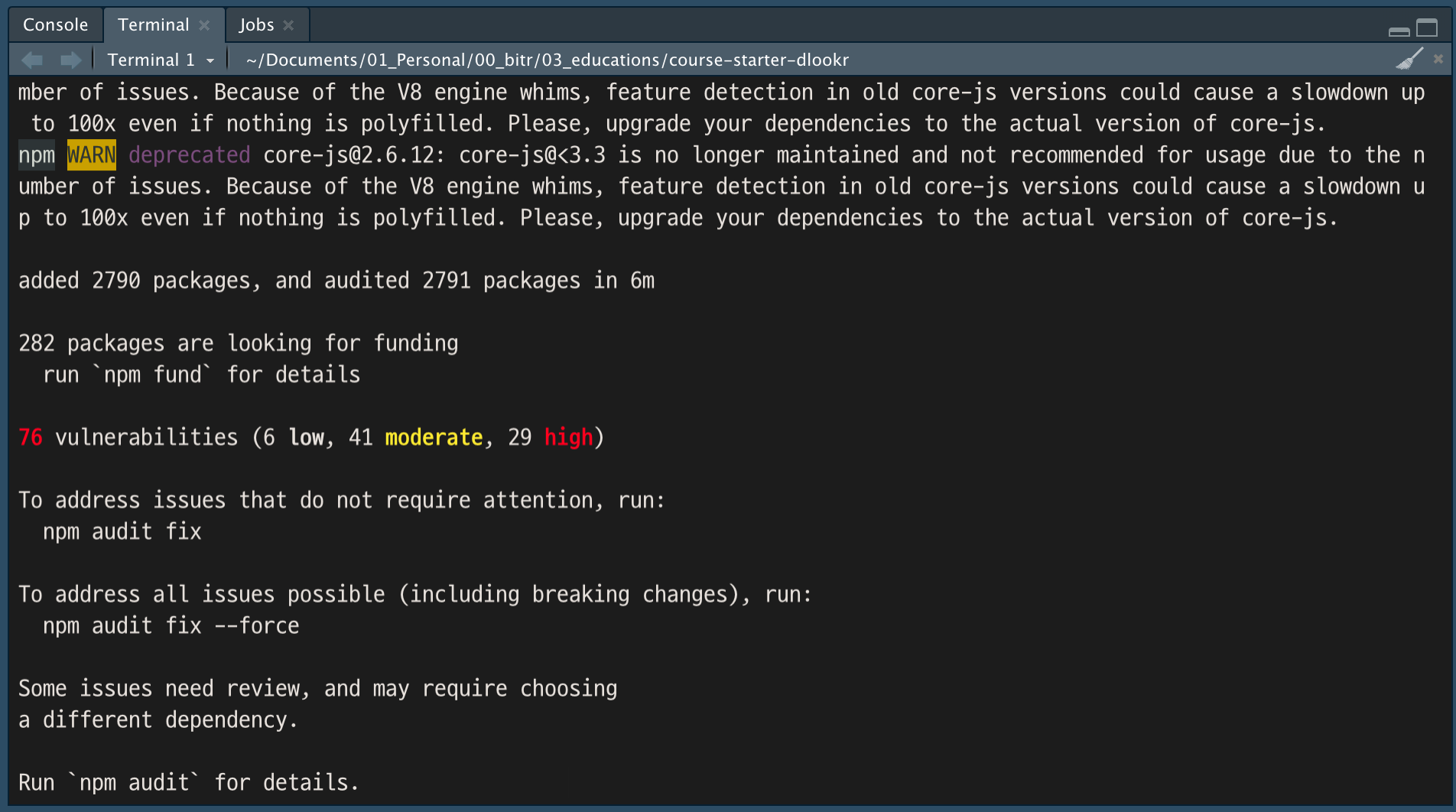
무려 2,790개의 패키지가 설치되었습니다. Node.js 패키지는 프로젝트 리렉토리 내의 node_modules 디렉토리에 생성됩니다.
그런데 security audit에 몇개의 항목이 검출되었습니다.
보안성 검사에서 도출된 문제의 항목들은,
npm audit fix혹은
npm audit fix --force명령어로 복구할 수 있다고 하였지만, 해당 명령어를 수행해 본 결과 모든 문제를 해결하지 못했고 반복적으로 몇번 수행하면 한두개씩 줄다가 더이상 줄지 않았습니다. 문제는 코스 플랫폼이 구동 시 에러가 발생하여 어플리케이션이 구동되지 않았습니다.
일단은, security audit 결과는 무시합니다.
어플리케이션 실행
이제 코스 플랫폼의 코스 컨텐츠를 개발할 수 있는 환경이 구성되었습니다.
개발 서버의 구동
콘솔에서 다음 명령을 수행하면, 코스 템플리트 앱이 구동됩니다.
npm run dev 실행되는 과정에서 다음처럼 에러 메시지 같은 것이 출력됩니다.
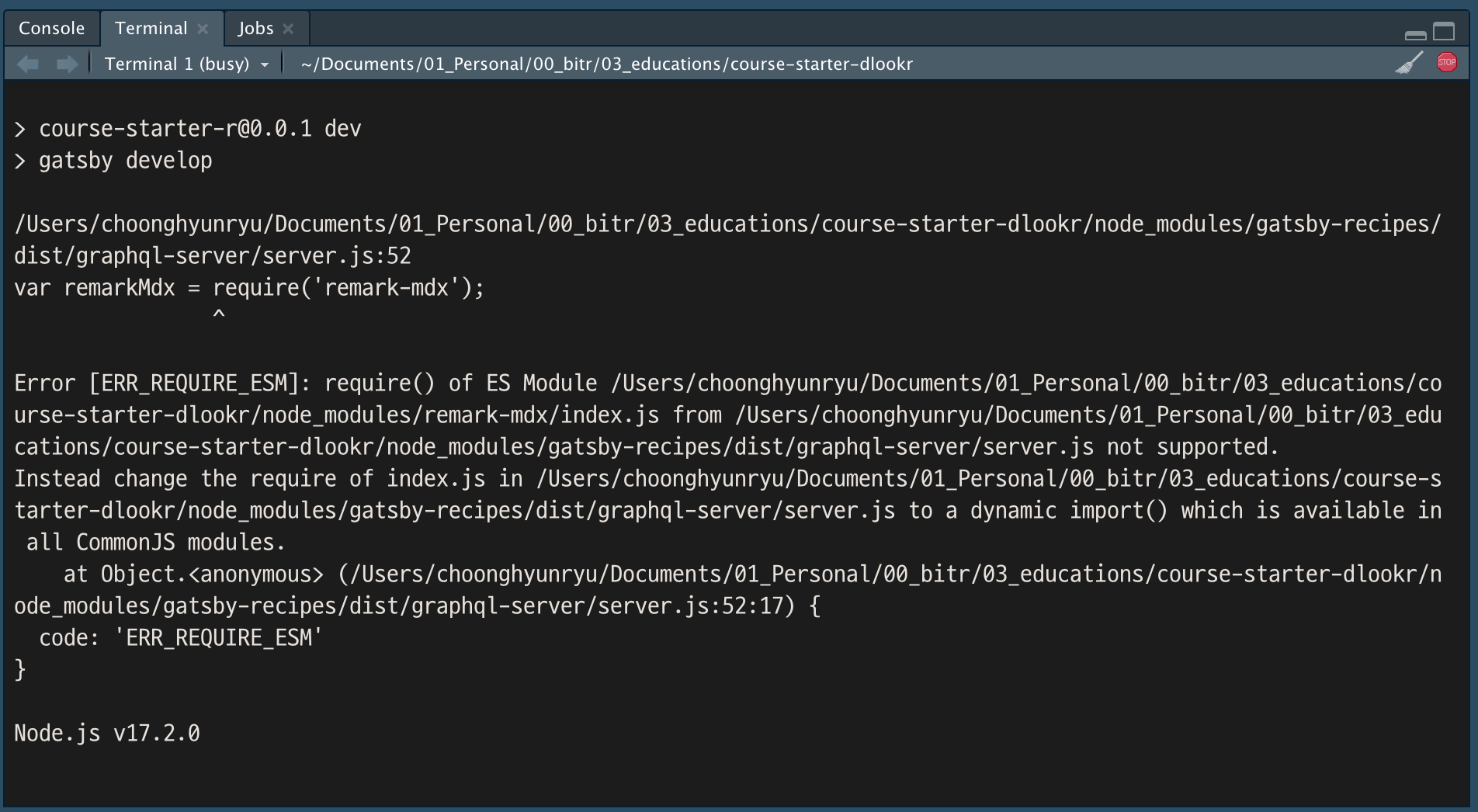
그러나 다음처럼 개발 앱의 build는 성공합니다.
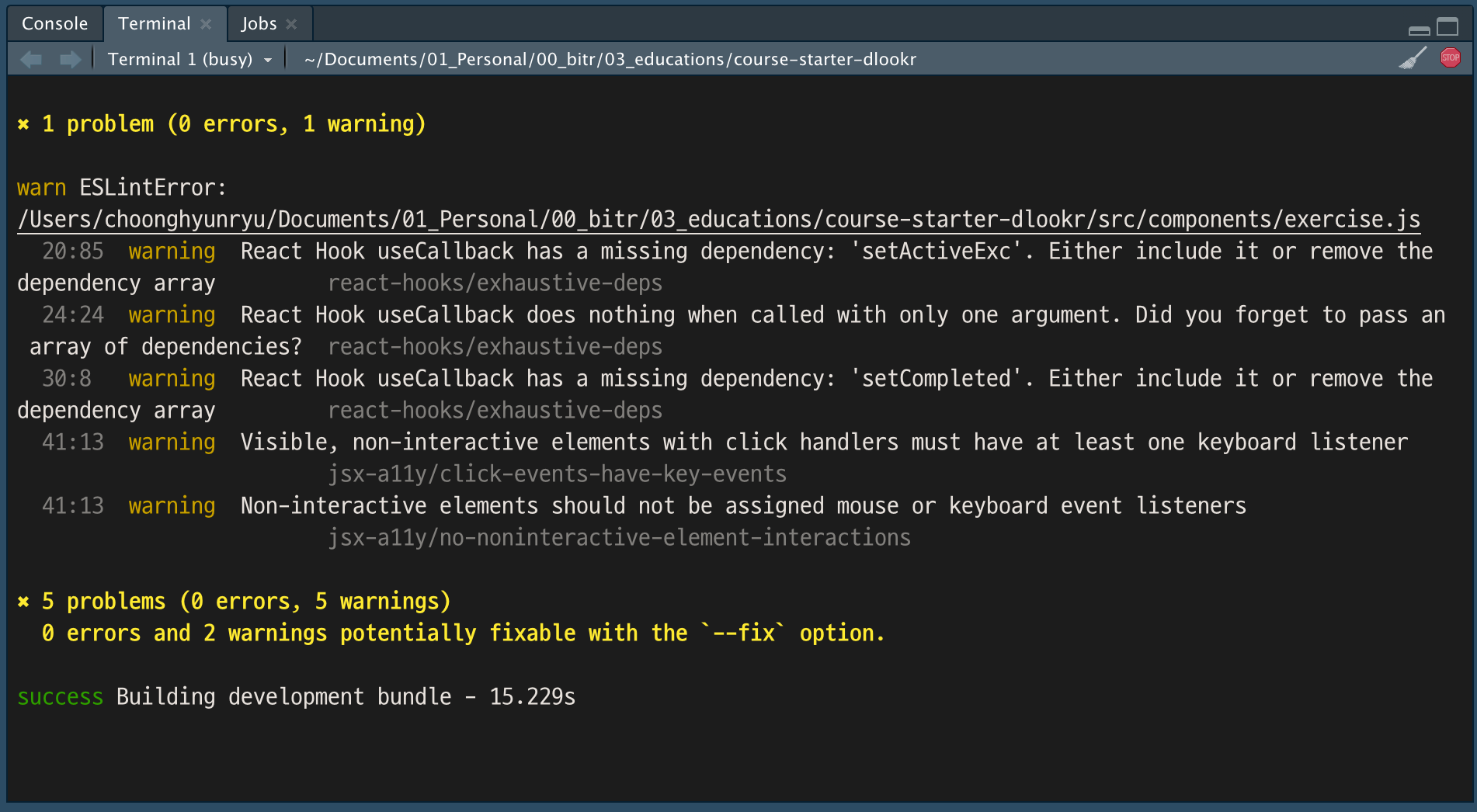
5개의 경고가 발생하였고 2개의 경고는 수정할 수 있다는 메시지가 있습니다만, 무시합니다.
숙제가 남은 실행입니다. 경고 메시지를 수정하고 싶은 욕구는 충만하나 Gatsby 개발자가 아니라, 일단은 무시하고 진행합니다.
코스 템플리트 앱의 실행
로컬 환경에 개발 서버가 구동되면 8000번 포트로 앱을 실행할 수 있습니다. 웹 브라우저에 다음 URL을 입력하여 템플리트 코스를 실행합니다.
localhost:8000 그러면 다음과 같은 템플리트 코스를 만날 수 있습니다.
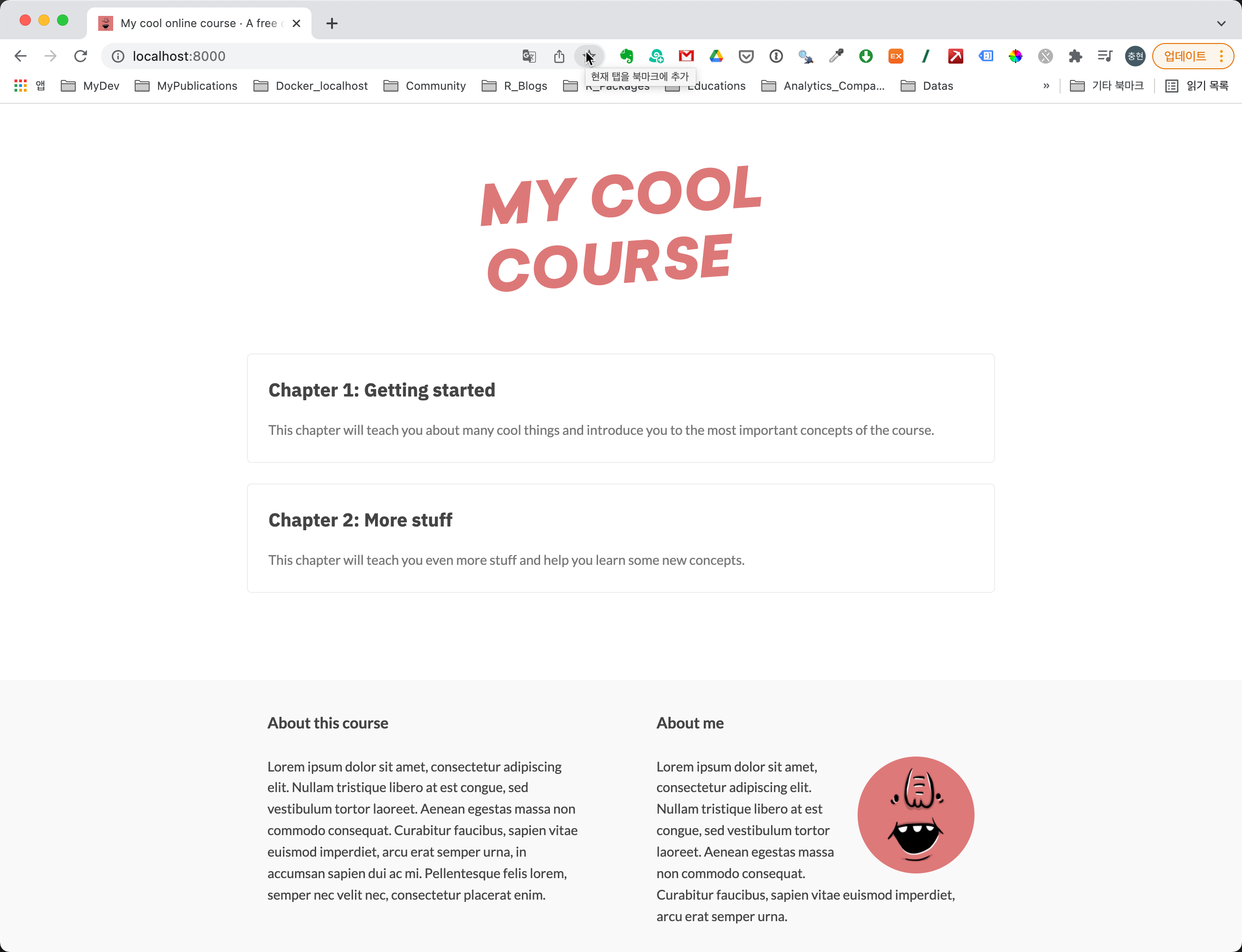
요약
작업 요약
- 이네스의 코스 템플리트를 실행할 수 있도록 Node.js 패키지를 설치했습니다.
- 개발 서버를 구동해서 코스 템플리트를 실행했습니다.
I can do it
- Gatsby 어플리케이션을 실행할 수 있습니다.
- 이네스 템플리트로 사용자 개발 환경을 만들 수 있습니다.